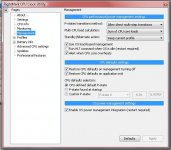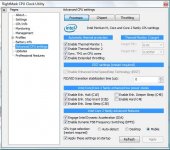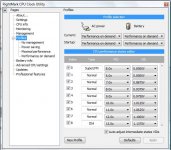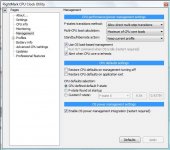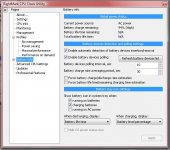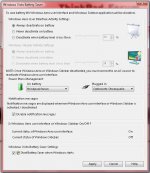Hallo Liebe ThinkPad-community
Ich weiss jetzt nicht so recht, ob ich spezifisch die T61p-user ansprechen soll, oder allgemein die T-serie-user.
Ich sollte am Mittwoch für ein paar Tage, mit dem Zug unterwegs sein. Und würde gerne mit meiner ThinkPad unterwegs Arbeiten.
Da ich gut 3.5 Stunden unterwegs bin und kein Strom zu Verfügung habe, möchte ich das Maximum aus meinem Akku ziehen.
Ich habe gesehen, das viele von euch mit RMClock Arbeiten. Und habe es soeben, auch nachträglich Installiert.
Könntet ihr mir bitte sagen, wo und was ihr bei meinen Einstellung ändern würdet??
Gruss Domo
Ich weiss jetzt nicht so recht, ob ich spezifisch die T61p-user ansprechen soll, oder allgemein die T-serie-user.
Ich sollte am Mittwoch für ein paar Tage, mit dem Zug unterwegs sein. Und würde gerne mit meiner ThinkPad unterwegs Arbeiten.
Da ich gut 3.5 Stunden unterwegs bin und kein Strom zu Verfügung habe, möchte ich das Maximum aus meinem Akku ziehen.
Ich habe gesehen, das viele von euch mit RMClock Arbeiten. Und habe es soeben, auch nachträglich Installiert.
Könntet ihr mir bitte sagen, wo und was ihr bei meinen Einstellung ändern würdet??
Gruss Domo